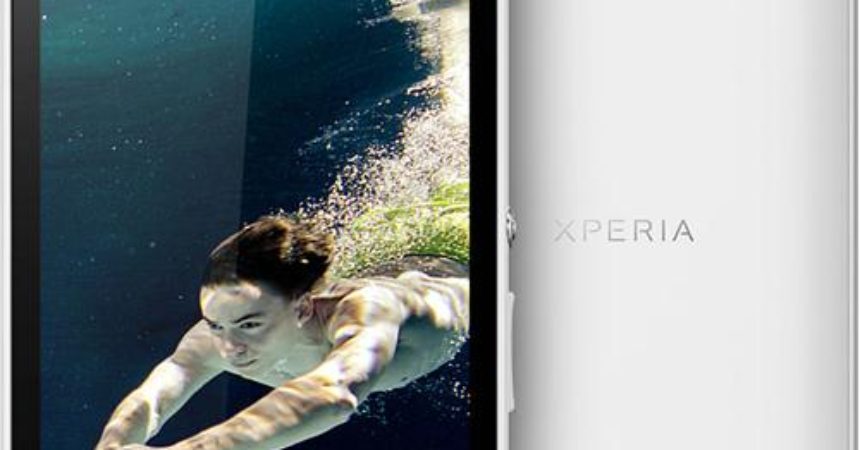Sony Xperia ZR C5502
Sony a déjà mis à jour un grand nombre de ses appareils vers Android 4.3 Jelly Bean. Le Xperia ZR, qui fonctionnait initialement sur Android 4.1 avant d'avoir une mise à jour vers Android 4.1.2 et 4.4.2, reçoit maintenant une mise à jour vers 4.3.
Comme d'habitude pour les mises à jour Sony, différentes régions reçoivent la mise à jour à des moments différents. Si la mise à jour n'a pas encore atteint votre région et que vous ne pouvez pas attendre, vous pouvez mettre à jour votre appareil manuellement.
Dans cette publication, ils allaient vous montrer comment mettre à jour manuellement un Xperia ZR C5503 vers Android 4.3 Jelly Bean 10.4.B.0.569 Official Firmware.
Préparez votre téléphone
- Ceci uniquement pour une utilisation avec un Sony Xperia ZR C5503. L'utilisation de ce guide avec d'autres appareils peut endommager l'appareil. Vérifiez le numéro de modèle de l'appareil en accédant à Paramètres> À propos de l'appareil> Modèle.
- Assurez-vous que votre appareil fonctionne déjà avec Android 4.2.2 Jelly Bean ou Android 4.1.2 Jelly Bean.
- Chargez la batterie au moins par rapport au pourcentage 60 pour éviter que vous n'atteigniez pas l'alimentation avant que le processus ne soit terminé.
- Sauvegardez vos contacts importants, vos SMS et vos journaux d'appels. Sauvegardez les fichiers multimédias importants en copiant sur un PC ou un ordinateur portable.
- Avez-vous installé Sony Flashtool. Utilisez Sony Flashtool pour installer les pilotes suivants: Flashtool, Fastboot et Xperia ZR.
- Activez le mode de débogage USB. Accédez à Paramètres> Options du développeur> Débogage USB. Si vous ne voyez pas les options pour les développeurs, vous devez l'activer. Pour ce faire, accédez à Paramètres> À propos de l'appareil. Recherchez le numéro de build. Appuyez sept fois sur le numéro de build, puis revenez aux paramètres. Vous devriez voir maintenant les options pour les développeurs.
- Avoir un câble de données OEM que vous pouvez utiliser pour connecter votre téléphone à un PC.
Remarque: les méthodes nécessaires pour flasher les récupérations personnalisées, les roms et pour rooter votre téléphone peuvent entraîner une brique de votre appareil. L'enracinement de votre appareil annulera également la garantie et il ne sera plus éligible aux services d'appareil gratuits des fabricants ou des fournisseurs de garantie. Soyez responsable et gardez cela à l'esprit avant de décider de procéder sous votre propre responsabilité. En cas d'accident, nous ou les fabricants d'appareils ne devrions jamais être tenus responsables.
Télécharger:
Installer Android 4.3 Jelly Bean 10.4.B.0.569 Microcode Sur Sony Xperia ZR:
-
-
- Copiez le fichier téléchargé et collez-le dans le dossier Flashtool> Firmwares
- Ouvrez Flashtool.exe.
- Appuyez sur le petit bouton éclair situé dans le coin supérieur gauche de Flashtool, puis sélectionnez Flashmode.
- Sélectionnez le fichier de firmware FTF que vous avez placé dans le dossier Firmware.
- Du côté droit, sélectionnez ce que vous souhaitez effacer. Le journal des données, le cache et les applications sont les lingettes recommandées.
- Cliquez sur OK, et le microprogramme sera préparé pour le flash.
- Lorsque le microprogramme est chargé, attachez le téléphone au PC en le désactivant d'abord et, en maintenant la touche de volume enfoncée, utilisez le câble de données pour établir la connexion.
- Lorsque le téléphone est détecté en mode Flash, le micrologiciel commence à clignoter. REMARQUE: ne laissez pas la touche de réduction du volume tant que le processus n'est pas terminé.
- Lorsque vous voyez «Clignotement terminé ou Clignotement terminé», laissez la touche de réduction du volume, branchez le câble et redémarrez.
-
Avez-vous installé la dernière version d'Android 4.3 Jelly Bean sur votre Xperia ZR C5502?
Partagez votre expérience dans la zone de commentaires ci-dessous.
JR